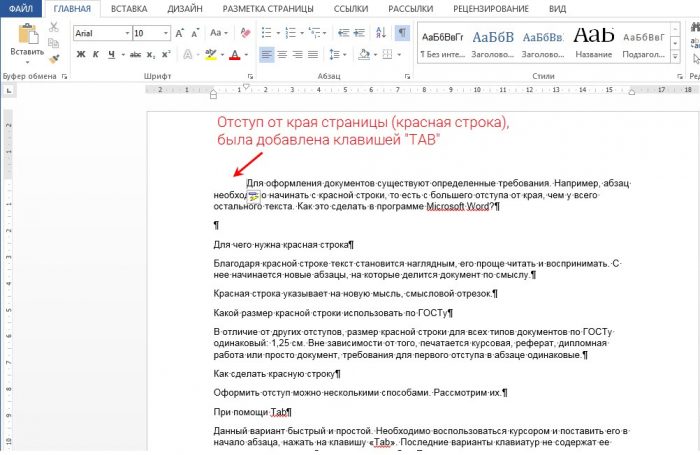Ang mga gumagamit ng personal na computer at laptop ay madalas na hindi alam ang tungkol sa lahat ng mga tampok ng mga aparatong ito. Sa artikulong ito, malalaman natin kung saan ang pindutan na may simbolo ng Tab sa laptop ay, kung ano ito at kung ano ang magagamit nito.
Nasaan ang pindutan ng key Tab
Ang pindutan ng tab ay matatagpuan kapwa sa laptop at sa keyboard ng computer. Tumutukoy sa "mapait", dahil kung minsan ay kailangang-kailangan para sa pagtatrabaho sa mga serbisyo sa Windows. Matatagpuan ito sa kaliwa sa haligi, ang pangalawa o pangatlo mula sa itaas.
Lokasyon sa keyboard - larawan
Napakadaling mahanap siya, sapagkat ang kanyang pangalan ay nakasulat dito - "Tab". Kung sa ilang kadahilanan mahirap para sa gumagamit na mahanap ito sa kanyang keyboard, maaari kang sumangguni sa mga larawang pandiwang pantulong, na napakarami ngayon sa iba't ibang mga site. Sa isang matinding kaso, maaari kang makahanap ng isang modelo ng iyong aparato at maunawaan mula sa paglalarawan kung saan hahanapin ito.
Ano ang susi ng Tab?
Ang pangunahing layunin ng pindutan na ito ay upang pumunta sa susunod na larangan o window. Ang pindutan ay tumutulong din sa awtomatikong pagsisimula ng pagsusulat ng teksto na may isang talata. Ginagawang posible na magpasok ng isang character na tab sa isang dokumento ng teksto, pati na rin ayusin ang teksto upang magawa ito. Pinapayagan ka nitong ipakita ang isang uri ng talahanayan sa isang dokumento, ngunit walang mga gilid.
Paano gamitin ang susi
Upang makagawa ng isang pulang linya, mag-click lamang sa simbolo na ito. Upang ihanay ang teksto, gawin itong isang haligi, kailangan mong mag-click gamit ang mouse sa simula ng pangungusap, pag-click sa Tab at gawin ang parehong sa pagtatapos ng pangungusap. Makakakuha ka ng isang haligi. Kapag pinupunan ang mga form sa mga web page, upang lumipat mula sa isang patlang patungo sa isa pa kailangan mo lamang mag-click sa icon ng tab.
May mga maginhawang kumbinasyon ng mga pindutan. Upang mabuksan ang minimized windows at mag-scroll sa kanila, pindutin ang Alt kasama ang pindutan na ito. Upang bumalik sa nakaraang patlang, maaari mong pindutin ang isang kumbinasyon sa Shift. Upang makagawa ng maraming mga haligi na may teksto, isusulat namin ang mga kinakailangang salita o numero sa mga linya nang walang mga puwang. Pagkatapos, sa pagitan ng bawat salita sa bawat linya, i-click ang mouse at mag-click sa Tab. Nakukuha mo ang mga haligi.